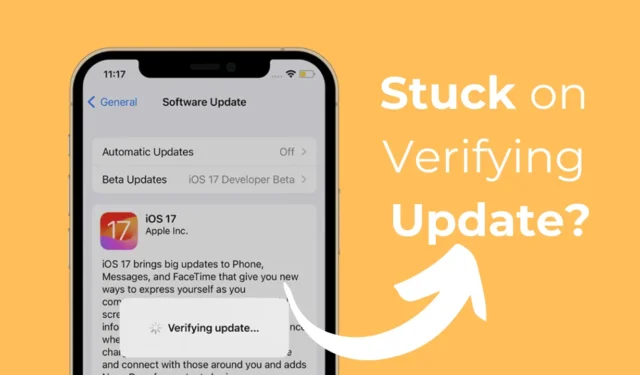
Pokud jde o mobilní operační systémy, iOS září jasně; je to operační systém, který pohání iPhone – který je pro mnoho uživatelů stále považován za prémiový telefon.
Apple často vydává aktualizace iOS, aby uživatelům poskytl atraktivní funkce a opravoval stávající chyby. Také je docela snadné aktualizovat váš iPhone prostřednictvím Nastavení.
Pokud jste si právě zakoupili nový iPhone a je zaseknutý na této výzvě, postupujte podle článku.
Začněme.
Toto je povinný krok před instalací aktualizace, aby bylo zajištěno, že během procesu bude vše hladké.
Proces se může zaseknout z několika důvodů, jako je problém se serverem Apple, softwarové chyby, závady, nestabilní internet nebo nedostatek úložného prostoru.
Začněme.
1. Zkontrolujte stav systému Apple

Apple má vyhrazenou stránku, která zobrazuje stav systému všech svých služeb. Pokud je systémový stav služeb potřebných pro správné fungování iOS nefunkční, doporučuje se počkat několik hodin.
Navštivte tedy tuto webovou stránku a zkontrolujte stav systému pro služby iOS. Pokud jsou některé základní služby mimo provoz, musíte na to počkat.
2. Tvrdý restart iPhone
Tvrdý reset iPhonu by mohl být perfektním řešením.
Zde je návod, jak tvrdě resetovat svůj iPhone.
1. Stiskněte a uvolněte tlačítko pro zvýšení hlasitosti na vašem iPhone
2. Stiskněte a uvolněte tlačítko snížení hlasitosti na vašem iPhone.
3. Po dokončení stiskněte a podržte boční tlačítko/tlačítko napájení , dokud se nezobrazí logo Apple.
A je to! Tím se váš iPhone tvrdě restartuje.
3. Odstraňte aktualizaci iOS
Zde je návod, jak odstranit předchozí aktualizaci iOS na vašem iPhone.
1. Spusťte na svém iPhone aplikaci Nastavení .

2. Když se otevře aplikace Nastavení, klepněte na Obecné .

3. Na obrazovce Obecné klepněte na Úložiště iPhone .

4. Nyní v seznamu najděte aktualizaci iOS .
5. Vyberte aktualizaci iOS a klepněte na Odstranit aktualizaci. (Ne všechny verze iOS budou mít tuto možnost).
A je to! Tím se vymaže dříve stažená aktualizace na vašem iPhone.
4. Znovu spusťte nástroj iPhone Update
Po odstranění dříve stažené aktualizace byste se měli pokusit znovu nainstalovat čekající aktualizace systému iOS. Zde je návod, jak můžete svůj iPhone aktualizovat v jednoduchých krocích.
1. Chcete-li začít, ujistěte se, že je váš iPhone připojen ke stabilní WiFi síti.
2. Po připojení otevřete na svém iPhonu aplikaci Nastavení .

3. Když se otevře aplikace Nastavení, přejděte dolů a klepněte na Obecné .

4. Na obrazovce Obecné klepněte na Aktualizace softwaru .

A je to! Nyní budete moci vidět čekající aktualizace. Znovu si stáhněte a nainstalujte nejnovější aktualizace na váš iPhone.
5. Obnovte nastavení sítě na vašem iPhone
Pamatujte však, že resetování nastavení sítě odstraní uloženou síť WiFi, zařízení Bluetooth a všechna další ruční nastavení, která jste v síti provedli. Zde je to, co musíte udělat.
1. Spusťte na svém iPhone aplikaci Nastavení .

2. Když se otevře aplikace Nastavení, klepněte na Obecné .

3. Na obrazovce Obecné klepněte na Přenést nebo Resetovat iPhone .

4. Na obrazovce Přenést nebo Resetovat iPhone klepněte na Resetovat .

5. V zobrazené výzvě vyberte Obnovit nastavení sítě .

6. Dále klepněte na Obnovit nastavení sítě ve výzvě k potvrzení.

A je to! Tím se resetuje nastavení sítě na vašem iPhone.
Dejte nám vědět, pokud potřebujete další pomoc při řešení problémů s aktualizací iPhone. Také, pokud vám tato příručka přijde užitečná, nezapomeňte ji sdílet se svými přáteli.




Napsat komentář